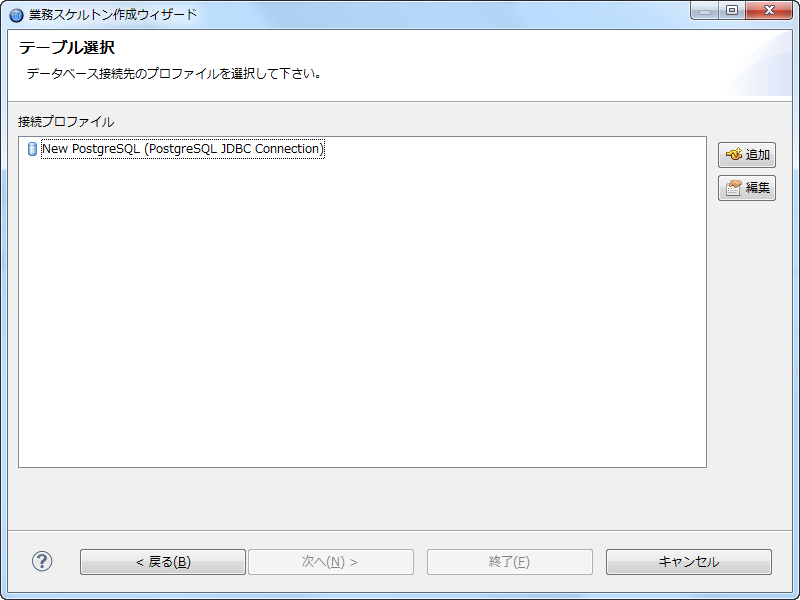「接続プロファイル・タイプ」より、接続を行うデータベースの種類を選択してください。
「名前」項目に、接続プロファイル名を入力してください。
記述項目には、任意の内容が入力可能です。
入力が完了したら、「次へ」を押下します。
ドライバーおよび接続の詳細の設定画面が開かれたら、JDBCドライバの選択を行います。
JDBCドライバの登録が行われていない場合は、
ドライバ選択用のセレクトボックス右部にあるドライバの追加ボタンを押下します。
新規ドライバー定義ダイアログが表示されます。
「Driver Name」に、JDBCドライバの名前を入力し、「Jar List」タブを選択してください。
「Driver Name」に関しては、任意の名前が指定可能です。
この画面では、データベース接続に利用するJDBCドライバ(jarファイル)の登録を行います。
既に設定済みのjarファイルは不要ですので選択し、「Remove JAR/Zip」ボタンを押下し削除してください。
その後、「Add JAR/Zip」ボタンを押下し、ファイル選択ダイアログを開きます。
使用するJDBCドライバが含まれたjarファイルまたは、zipファイルを選択し、「開く」ボタンを押下します。
JDBCドライバが含まれたjarファイル、またはzipファイルが複数必要な場合はこの手順を複数回繰り返してください。
jarファイルの登録が完了したら、「Properties」タブを押下し、
JDBCドライバが利用する為の接続情報を入力します。
この画面は、JDBCドライバ自体の設定画面の為、接続情報の設定のテンプレートとして利用される項目となります。
実際にデータベース接続プロファイルとして利用する接続情報は後述する別画面にて設定を行います。
入力が完了したら、「OK」ボタンを押下し新規ドライバー定義ダイアログを閉じます。
ドライバの定義が完了したら、実際にそのドライバを利用して作成する接続プロファイルで利用する為の接続設定を入力してください。
以下にPostgreSQLに接続する際の入力例を示します。
入力が完了したら、「次へ」ボタンを押下し、確認画面を表示します。
入力内容に問題が無いことを確認し、「終了」ボタンを押下し接続プロファイルの追加を完了してください。
追加した接続プロファイルが一覧に追加されます、追加したプロファイルを選択し、「次へ」を押下し、ウィザードを進めてください。
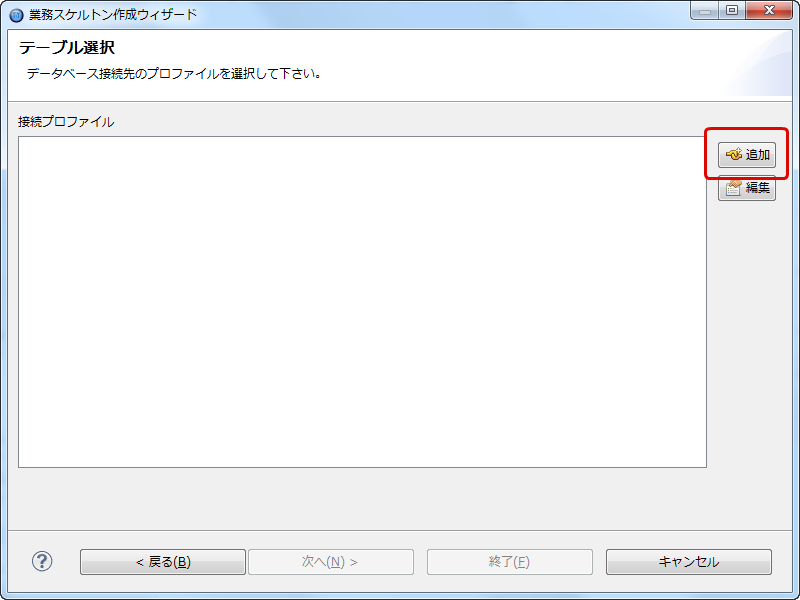
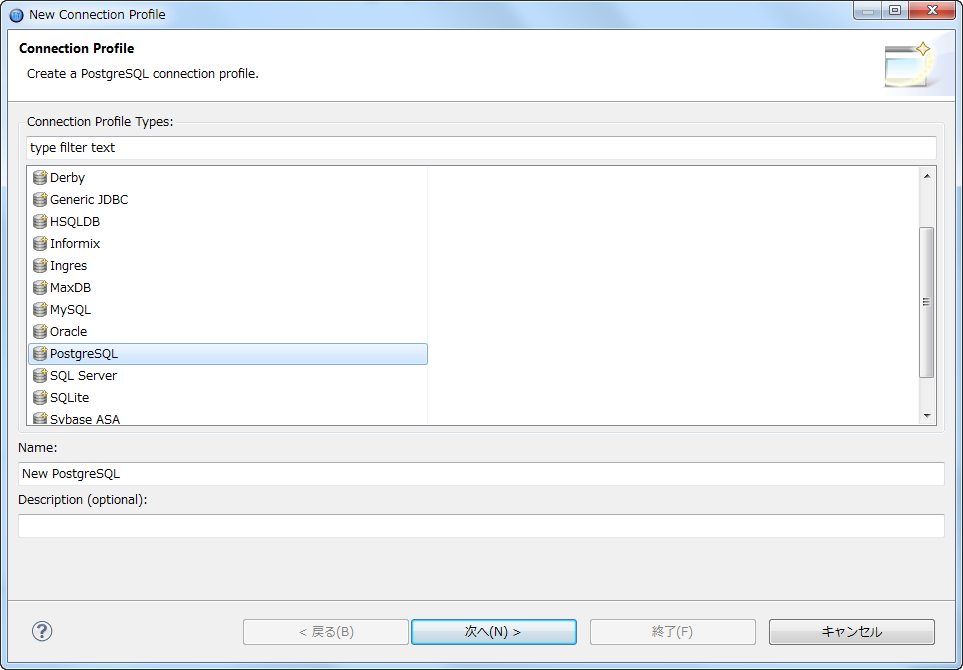 ドライバーおよび接続の詳細の設定画面が開かれたら、JDBCドライバの選択を行います。JDBCドライバの登録が行われていない場合は、ドライバ選択用のセレクトボックス右部にあるドライバの追加ボタンを押下します。
ドライバーおよび接続の詳細の設定画面が開かれたら、JDBCドライバの選択を行います。JDBCドライバの登録が行われていない場合は、ドライバ選択用のセレクトボックス右部にあるドライバの追加ボタンを押下します。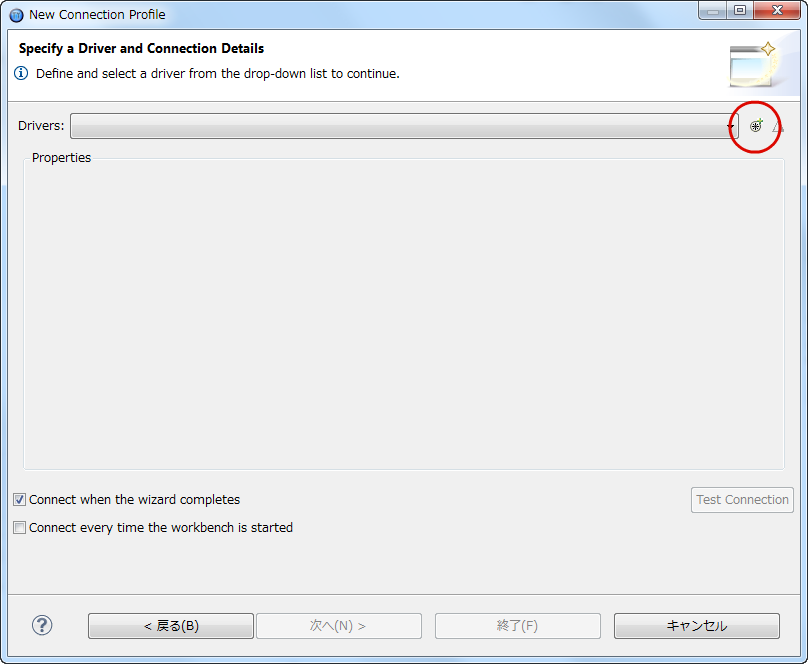 新規ドライバー定義ダイアログが表示されます。「Driver Name」に、JDBCドライバの名前を入力し、「Jar List」タブを選択してください。「Driver Name」に関しては、任意の名前が指定可能です。
新規ドライバー定義ダイアログが表示されます。「Driver Name」に、JDBCドライバの名前を入力し、「Jar List」タブを選択してください。「Driver Name」に関しては、任意の名前が指定可能です。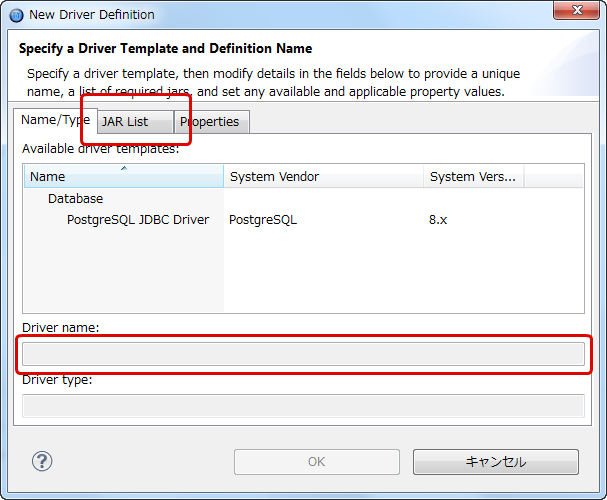 この画面では、データベース接続に利用するJDBCドライバ(jarファイル)の登録を行います。既に設定済みのjarファイルは不要ですので選択し、「Remove JAR/Zip」ボタンを押下し削除してください。その後、「Add JAR/Zip」ボタンを押下し、ファイル選択ダイアログを開きます。
この画面では、データベース接続に利用するJDBCドライバ(jarファイル)の登録を行います。既に設定済みのjarファイルは不要ですので選択し、「Remove JAR/Zip」ボタンを押下し削除してください。その後、「Add JAR/Zip」ボタンを押下し、ファイル選択ダイアログを開きます。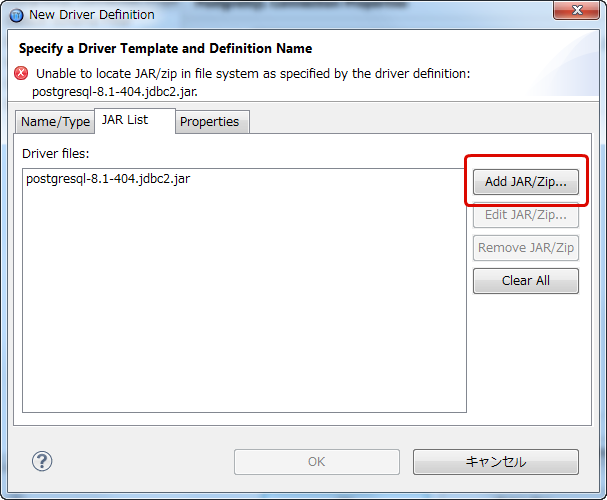 使用するJDBCドライバが含まれたjarファイルまたは、zipファイルを選択し、「開く」ボタンを押下します。JDBCドライバが含まれたjarファイル、またはzipファイルが複数必要な場合はこの手順を複数回繰り返してください。
使用するJDBCドライバが含まれたjarファイルまたは、zipファイルを選択し、「開く」ボタンを押下します。JDBCドライバが含まれたjarファイル、またはzipファイルが複数必要な場合はこの手順を複数回繰り返してください。 jarファイルの登録が完了したら、「Properties」タブを押下し、JDBCドライバが利用する為の接続情報を入力します。この画面は、JDBCドライバ自体の設定画面の為、接続情報の設定のテンプレートとして利用される項目となります。実際にデータベース接続プロファイルとして利用する接続情報は後述する別画面にて設定を行います。入力が完了したら、「OK」ボタンを押下し新規ドライバー定義ダイアログを閉じます。
jarファイルの登録が完了したら、「Properties」タブを押下し、JDBCドライバが利用する為の接続情報を入力します。この画面は、JDBCドライバ自体の設定画面の為、接続情報の設定のテンプレートとして利用される項目となります。実際にデータベース接続プロファイルとして利用する接続情報は後述する別画面にて設定を行います。入力が完了したら、「OK」ボタンを押下し新規ドライバー定義ダイアログを閉じます。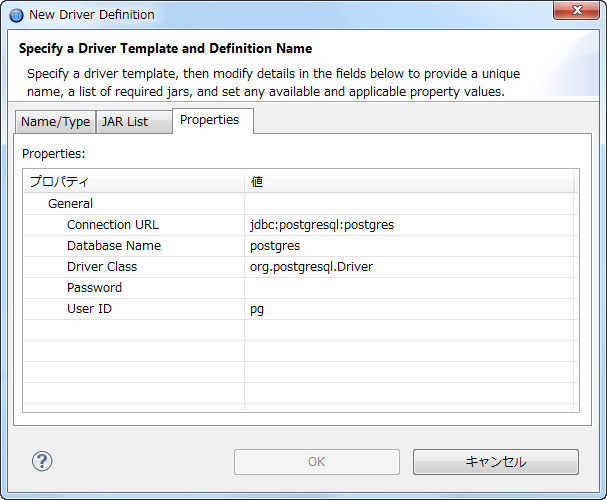 ドライバの定義が完了したら、実際にそのドライバを利用して作成する接続プロファイルで利用する為の接続設定を入力してください。以下にPostgreSQLに接続する際の入力例を示します。
ドライバの定義が完了したら、実際にそのドライバを利用して作成する接続プロファイルで利用する為の接続設定を入力してください。以下にPostgreSQLに接続する際の入力例を示します。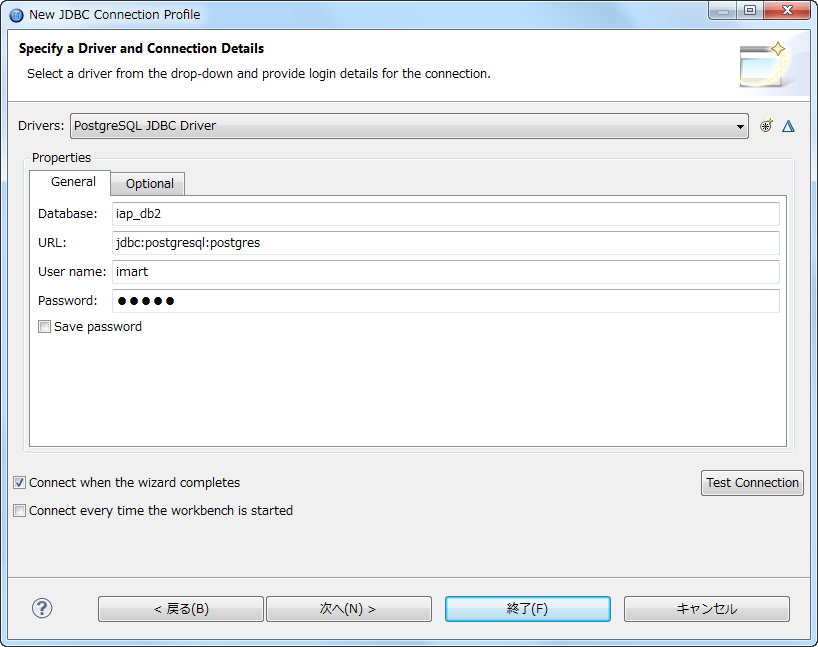 入力が完了したら、「次へ」ボタンを押下し、確認画面を表示します。入力内容に問題が無いことを確認し、「終了」ボタンを押下し接続プロファイルの追加を完了してください。
入力が完了したら、「次へ」ボタンを押下し、確認画面を表示します。入力内容に問題が無いことを確認し、「終了」ボタンを押下し接続プロファイルの追加を完了してください。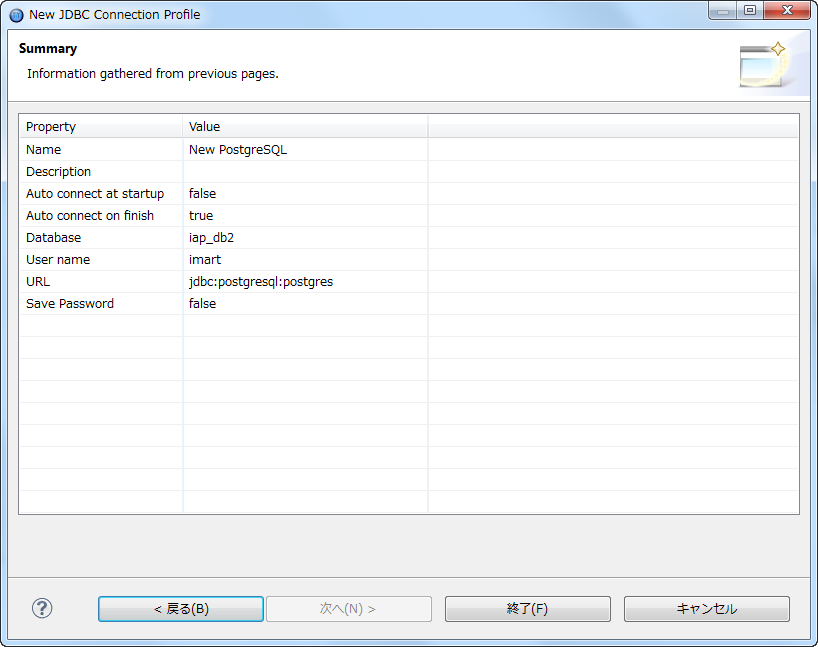 追加した接続プロファイルが一覧に追加されます、追加したプロファイルを選択し、「次へ」を押下し、ウィザードを進めてください。
追加した接続プロファイルが一覧に追加されます、追加したプロファイルを選択し、「次へ」を押下し、ウィザードを進めてください。